
BurnAware Free(光盘刻录工具)
v13.2 中文版(内置两个程序)大小:18.12 MB 更新:2023/03/23
类别:光盘刻录系统:WinXP, Win7, Win8, Win10, WinAll
分类分类

大小:18.12 MB 更新:2023/03/23
类别:光盘刻录系统:WinXP, Win7, Win8, Win10, WinAll
BurnAware Free是一款简单实用的光盘刻录工具,主要用于CD,DVD和蓝光光盘的刻录和复制,可用于:刻录数据,音频和视频光盘,创建和刻录光盘映像,将光盘复制到光盘映像中,解压ISO镜像,擦除和格式化可擦写光盘,逐字节验证光盘,支持从光盘复制到光盘,包括直接复制,从音频CD中提取音轨,从损坏的光盘和不同的会话中恢复文件;新版本更新了UDF选项,当CD上使用的ISO9660文件系统不再满足可擦写媒体和DVD的需求时,UDF文件系统就得到了发展,它进行了优化,主要是为了容纳大数据量并使其易于修改现有文件系统;UDF文件系统可以在没有特殊驱动程序的情况下通过系统读取;通过引入VAT结构,增加了对CD-R/DVD-R媒体(虚拟)可重写性的支持。添加了备用表,用于在可擦写介质上进行缺陷管理;增加了对流文件和实时文件(用于DVD录制)的支持,并简化了目录管理;需要的用户可以下载体验

1、创建和燃烧标准/可引导数据光盘,DVD,Blu ray
2、创建和烧录音频CD,MP3光盘,DVD视频,BDV/AVCHD
3、创建标准/可引导的ISO图像,燃烧各种光盘图像
4、复制标准/多媒体光盘、DVD、Blu ray到光盘图像
5、Burns数据跨多个CD,DVD,Blu ray光盘
6、擦除可重写光盘,验证光盘,显示磁盘/驱动器详细信息
7、从光盘复制到光盘,直接CD,DVD,Blu ray复制
1、从音频CD中提取各种格式的音频轨道
2、从不可读取的磁盘和单独的会话恢复文件
3、同时向多个驱动器燃烧ISO图像,商业组织或商业用途
4、BurnAware是功能齐全的免费刻录软件,可创建包括M-Disc在内的所有类型的CD,DVD和Blu-ray。
5、家庭用户可以轻松刻录可引导光盘,多会话光盘,高质量音频CD和视频DVD,制作,复制和刻录光盘映像。
1、用户可以点击本网站提供的下载路径下载得到对应的程序安装包
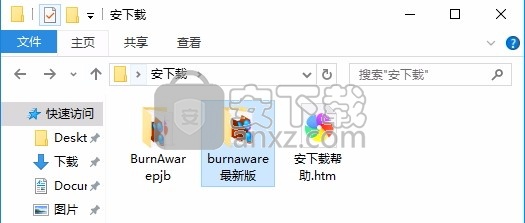
2、只需要使用解压功能将压缩包打开,双击主程序即可进行安装,弹出程序安装界面
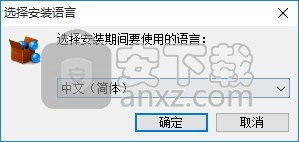
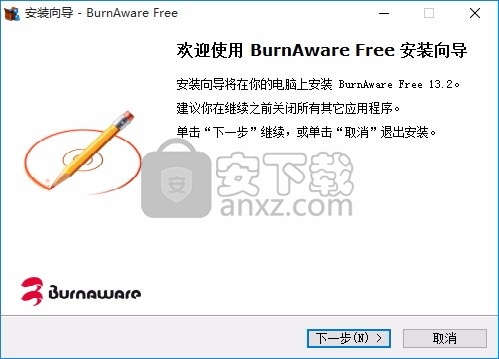
3、同意上述协议条款,然后继续安装应用程序,点击同意按钮即可
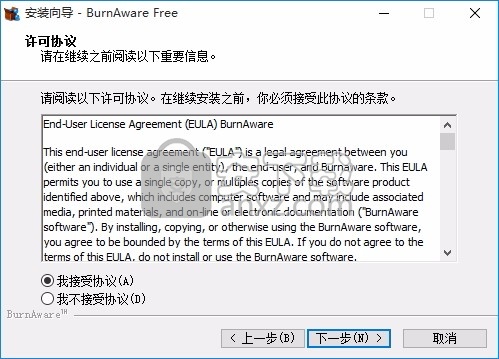
4、可以根据自己的需要点击浏览按钮将应用程序的安装路径进行更改
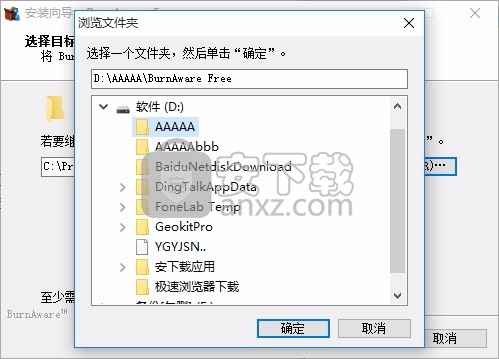
5、弹出以下界面,用户可以直接使用鼠标点击下一步按钮

6、桌面快捷键的创建可以根据用户的需要进行创建,也可以不创建
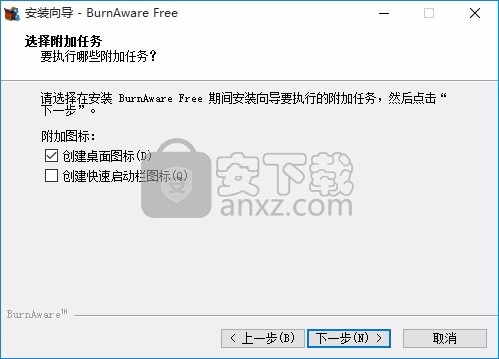
7、现在准备安装主程序,点击安装按钮开始安装
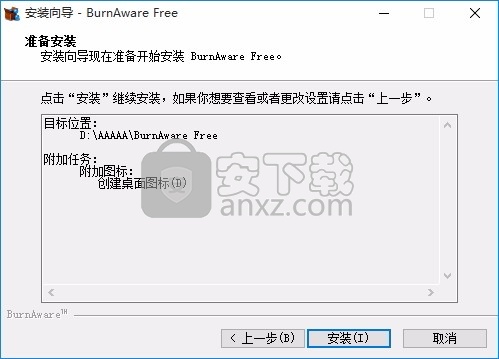
8、弹出应用程序安装进度条加载界面,只需要等待加载完成即可
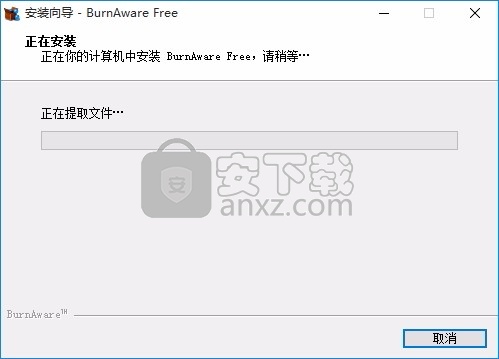
9、根据提示点击安装,弹出程序安装完成界面,点击完成按钮即可
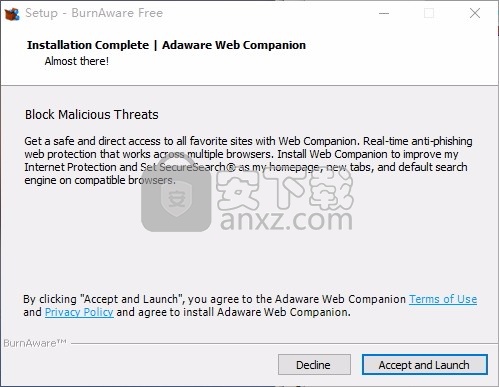
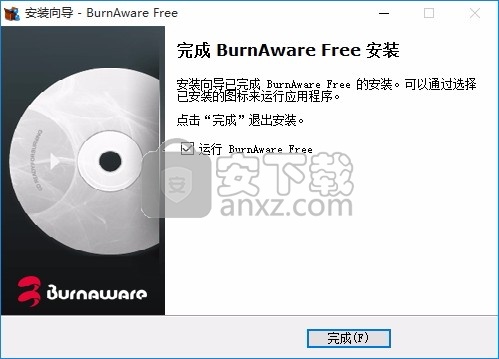
15文件的格式无效。
如果文件使用错误的参数编码或文件受到保护,则出现。
21光盘不可写。
如果光盘已终结或上一会话已损坏,则出现。使用空白或其他多会话媒体可能会解决此问题。
106 ASPI忙。
如果驱动器被另一个程序锁定,则出现。重新启动Windows可能会解决此问题。
123中错误。
如果光盘损坏或刮擦,则出现。使用其他CD,DVD或BD可以解决此问题。

141设备正忙。
如果录像机被另一个程序锁定,则出现。重新启动Windows可能会解决此问题。
142发生写入错误。
出现在不同的情况下。应用OPC选件或使用其他品牌或类型的光盘可以解决此问题。
144获取下一个可写地址时出错。
如果录像机不支持媒体类型,则出现。使用其他品牌或类型的CD,DVD或BD可能会解决此问题。
145该模式下数据过多。
如果光盘无法存储当前文件量,则出现。从编辑中删除一些文件可以解决此问题。
171目录太长。
如果目录名称包含太多字符,则出现。更改ISO级别选项或切换到UDF编译将解决此问题。
172文件太大。
如果文件大小超过2GB(ISO编译),则出现。更改ISO级别选项或切换到UDF编译将解决此问题。
452无法访问设备。
如果程序无法访问设备,则出现。确保您具有管理权限,并且没有其他程序阻止对该设备的访问。
主窗口显示四个类别,每个类别包含各种刻录工具。每个工具都有自己的过程并在新界面中打开。
数据
数据光盘将文件和文件夹从硬盘驱动器写入CD,DVD或蓝光光盘。
引导光盘创建引导CD或DVD。
Span Disc可跨多个光盘写入文件。
将光盘复制从光盘复制到光盘。
多媒体
音频CD从音频文件创建标准的音频CD。
MP3光盘可创建MP3 / WMA CD,DVD或蓝光光盘。
DVD-Video以DVD-Video模式写入文件。
Audio Grabber从Audio CD中提取音轨。
光盘影像
Burn ISO将ISO或CUE / BIN图像写入CD,DVD或Blu-ray光盘。
复制到ISO将整个光盘复制到ISO或CUE映像。
使ISO将硬盘驱动器中的文件和文件夹写入ISO映像。
使启动ISO创建启动ISO映像。
解压缩ISO从ISO映像中提取文件。
实用工具
擦除光盘擦除可擦写的CD,DVD或可擦除的蓝光光盘。
光盘信息显示有关光盘和驱动器的详细信息。
验证光盘检查光盘是否有错误。
数据恢复从损坏的光盘中提取文件或从音频CD中提取曲目。*
Multiburn同时将ISO映像写入多个驱动器。**
可以在“设置”菜单下的“主窗口”中设置常规设置。
程序启动时检查更新。
项目启动后关闭主窗口。
启动SPTD或停止SPTD。如果安装了SPTD驱动程序,则可以启动或停止SPTD服务。所需的管理权限和PC重新启动。
将BurnAware集成到外壳中后,会将BurnAware菜单项添加到Windows资源管理器上下文菜单中。必需的管理权限。
防止在刻录过程中进入睡眠模式。
恢复默认设置按钮将加载所有工具的默认设置/选项。
命令行参数允许您使用BAT文件或命令行来刻录光盘。
刻录数据光盘
DataDisc.exe [编译类型] [源路径] [设备字母] [开关] [switch2]
[编译类型]设置介质类型:iso,udf,isoudf
[源路径]包含.bafl文件(BurnAware文件列表)或任何文件或目录的路径
[设备字母]设置录音笔字母
[switch]设置一个选项:-b刻录,-m加载上一个会话,-bm加载上一个会话并刻录
[switch2]设置一个选项:-x在刻录后退出
例子:
“ c:\ program files \ burnaware free \ datadisc.exe” udf“ c:\ sample文件夹” k -b
此命令将DVD上的“样本文件夹”写入上次会话中使用的,带有光盘标签的K:刻录机中插入的DVD。
使用“ c:\ sample文件夹\ *”将“ sample文件夹”的所有文件和子文件夹添加到根文件夹。
“ c:\ program files \ burnaware free \ datadisc.exe” iso c:\ test.bafl
此命令启动数据CD编译并从test.bafl文件加载文件。
刻录音频CD
AudioCD.exe [源路径] [设备字母] [开关] [switch2]
[源路径]包含PLS或M3U播放列表的路径
[设备字母]设置录音笔字母
[switch]设置一个选项:-b进行刻录
[switch2]设置一个选项:-x在刻录后退出
例子:
“ c:\ program files \ burnaware free \ audiocd.exe”“ c:\ sample.pls” k -b -x
该命令从光盘上的“ sample.pls”文件中写入曲目,并将其插入K:记录器中,并在刻录后关闭程序。
刻录光盘映像
BurnImage.exe [源路径] [设备字母] [开关] [switch2]
[源路径]包含ISO或CUE文件的路径
[设备字母]设置录音笔字母
[switch]设置一个选项:-b进行刻录
[switch2]设置一个选项:-x在刻录后退出
例子:
“ c:\ program files \ burnaware free \ burnimage.exe”“ c:\ sample.iso” k -b -x
此命令将“ sample.iso”文件写入光盘,插入K:刻录机,并在刻录后关闭程序。
制作一个ISO
MakeISO.exe [编译类型] [源路径] [输出ISO] [开关]
[编译类型]设置介质类型:iso,udf,isoudf
[源路径]包含.bafl文件(BurnAware文件列表)或任何文件或目录的路径
[输出ISO]包含输出.iso文件的路径
[switch]设置一个选项:-x在make之后退出
例子:
“ c:\ program files \ burnaware free \ makeiso.exe” udf“ c:\ sample文件夹” c:\ mydisc.iso
此命令将带有UDF文件系统的“样本文件夹”保存到mydisc.iso文件中。
“ c:\ program files \ burnaware free \ makeiso.exe” iso c:\ test.bafl c:\ mydisc.iso -x
此命令启动ISO映像编译并从test.bafl文件加载文件,然后将文件保存到mydisc.iso文件并关闭应用程序。
复制光盘
CopyImage.exe [设备字母] [光盘映像的路径] [开关]
[设备字母]设置录音笔字母
[光盘映像路径]包含输出ISO文件的路径
[switch]设置一个选项:-x在刻录后退出
例子:
“ c:\ program files \ burnaware free \ copyimage.exe” k“ c:\ sample.iso”
此命令将插入K:刻录机的光盘复制到“ sample.iso”文件。
解压ISO
UnpackISO.exe [ISO映像的路径] [目标路径] [开关]
[ISO映像的路径]包含输出ISO文件的路径
[目标路径]包含目标文件夹的路径
[switch]设置一个选项:-x退出
例子:
“ c:\ program files \ burnaware free \ unpackiso.exe”“ c:\ sample.iso”“ c:\ myiso \”
此命令打开“ sample.iso”文件,并将所有文件和文件夹提取到c:\ myiso \文件夹
数据光盘选项
终结光盘将关闭光盘,终结后无法将其他数据或音频写入光盘。
刻录后验证光盘上的数据,检查文件是否已正确写入。在多会话编译中,BurnAware仅检查在最近的刻录过程中写入的那些文件,而忽略所有其他文件。
除激活激光束外,测试写入还运行所有与介质燃烧有关的步骤,因此您可以假设,如果模拟成功,则燃烧过程也将成功。
缓冲区欠载保护使光盘记录可以在计划外中断时自动停止,然后恢复记录。
使用最佳功率校准可检查所用介质的正确写入功率和反射,计算最佳激光功率并对其进行调整以用于写入特定会话。
音频CD选项
写入CD文本会将其他信息写入音频CD,从而使较新样式的CD播放器可以显示CD标题以及曲目和艺术家的名称。刻录机必须支持此功能,并且CD必须以“一次性磁盘”模式刻录。
一次刻录一次即可刻录整个介质,而不会停用激光器。
“一次跟踪”会分别写入每个轨道,这意味着在每个轨道之后都会关闭激光。
暂停设置以秒为单位在曲目之间暂停。使用0删除暂停。
ISO选项
ISO9660是一个文件系统,旨在创建一个与系统无关且尽可能兼容的文件系统。可以在所有操作系统上读取以ISO9660作为文件系统的CD。
ISO9660支持8.3格式的文件名(级别1)(文件名8个字符,扩展名3个字符)和8个字符长的目录名。仅允许使用字符A-Z,0-9和下划线(_)。最大插页深度限制为8级(包括根目录)。
级别2总共允许使用31个字符,并且Windows 95和更高版本可以读取,而DOS和Windows 3.1通常在处理长文件名时遇到麻烦。
ISO 1级
姓名格式为8.3。可用字符:仅大写字母和下划线。
文件扩展名长度限制为3个字符。
目录不能扩展。
UltraISO PE(光盘映像文件制作与格式转换工具) 光盘刻录2.96 MBv9.7.3.3629
详情Nero Burning ROM v12.5 中文注册版 光盘刻录47.00 MBv12.5 中文注册版
详情GEAR PRO Professional Edition(DVD/CD翻录与录制工具) 光盘刻录58.65 MBv7.0.3
详情dvd cloner gold 2018 光盘刻录97.48 MBv15.00.1432 附带安装教程
详情5star Game Copy(多功能DVD/CD复制与翻录工具) 光盘刻录30.85 MBv1.0.5 免费版
详情Joboshare DVD Audio Ripper(DVD转换工具) 光盘刻录6.37 MBv3.5.5 免费版
详情nero platinum 2020 suite 光盘刻录449.55 MBv22.0.02100 附带安装教程
详情Cool Burning Studio(多功能音视频刻录与翻录工具) 光盘刻录6.85 MBv9.8.0
详情Aimersoft DVD Creator 3.0.0.8 中文 光盘刻录180.00 MB
详情最强刻录软件 Nero Burning ROM/Nero Express 2016 17.0.5000 中文 光盘刻录65.00 MB
详情BurnAware Free(光盘刻录工具) 光盘刻录18.12 MBv13.2 中文版(内置两个程序)
详情Nero Platinum 2020(7合1多媒体套件) 光盘刻录448.88 MBv22.0.00900
详情CooolSoft AVI DVD Burner v6.7.0.224 中文 光盘刻录19.00 MB
详情DVD-Cloner 2021(多功能光盘复制与翻录工具) 光盘刻录85.65 MBv18.00.1
详情Blue-Cloner 2018(蓝光复制软件) 光盘刻录20.68 MBv7.30.810
详情iSkysoft DVD Creator(DVD刻录软件) 光盘刻录77.7 MBv6.2.3.10.2
详情Cheetah CD Burner(CD刻录软件) 光盘刻录15.9 MBv4.15
详情Ashampoo Burning Studio 光盘刻录251.0 MBv21.3.0.42 附安装教程
详情Amazing Any Blu-ray Ripper(蓝光视频翻录工具) 光盘刻录27.9 MBv11.8
详情文泰刻绘2009 光盘刻录19.13 MB免狗绿色版
详情Nero光盘刻录 8.3.20.0 经典中文精简安装版 光盘刻录24.00 MB
详情Nero Burning ROM v12.5 中文注册版 光盘刻录47.00 MBv12.5 中文注册版
详情Nero光盘刻录 7.11.10.0 经典中文精简安装版 光盘刻录31.00 MB
详情Nero Burning Rom V12.5.5001 绿色精简版 光盘刻录92.00 MB
详情Neo Burning ROM v12.0.009 中文便携版 光盘刻录78.00 MB
详情CloneCD 5.2.9.1 多国语言 光盘刻录2.52 MB
详情光盘刻录 Nero Burning Rom 15.0.19000 精简安装版 光盘刻录26.00 MB
详情Nero 直接刻录 RM、RMVB 补丁 光盘刻录4.59 MB
详情UltraISO Premium Edition(软碟通) 光盘刻录6.9 MBv9.7.1.3519 中文
详情Etcher(u盘启动盘制作工具) 光盘刻录81.8 MBv1.5.25 官方版
详情文泰刻绘 光盘刻录41.8 MBv2018 官方版
详情LightScribe 光雕软件 1.18.26.7 光盘刻录12.00 MB
详情支持蓝光刻录软件 BurnAware 光盘刻录10.2 MBv13.2.0 中文
详情nero10中文 光盘刻录63 MBv10.6.3.100 免费版
详情蓝光、DVD无损复制 DVDFab v10.2.0.2 中文 光盘刻录60.00 MB
详情启动易(EasyBoot) V6.6.0 简体中文注册版 光盘刻录2.40 MB
详情文泰刻绘2002 光盘刻录44.21 MB附带安装教程
详情Nero Platinum 2020(7合1多媒体套件) 光盘刻录448.88 MBv22.0.00900
详情直接刻录APE with CUE为CD的软件Burrrn1.14 光盘刻录2.00 MB
详情Nero直接把APE文件刻成CD的插件 光盘刻录0.05 MB
详情Nero Burning ROM v12.5 中文注册版 光盘刻录47.00 MBv12.5 中文注册版
详情IsoBuster Pro(镜像数据抓取和恢复工具) 光盘刻录4.84 MBv4.4 中文注册版
详情刻绘大师国际版 光盘刻录482.7 MBv8.20.1 附带安装教程
详情CooolSoft AVI DVD Burner v6.7.0.224 中文 光盘刻录19.00 MB
详情Cheetah CD Burner v3.26 注册版 光盘刻录5.20 MB
详情Nero InfoTool 3.02 汉化版 光盘刻录0.33 MB
详情WinAVI DVD Copy 4.5 汉化注册版 光盘刻录1.88 MB
详情Nero光盘刻录 8.3.20.0 经典中文精简安装版 光盘刻录24.00 MB
详情烧狗刻录(BurnGO) V4.1 绿色版 光盘刻录8.02 MB
详情Ones v2.1.358 简体中文单文件版 光盘刻录1.00 MB
详情






















